Χαρακτηριστικά
Όταν το iPhone σας τρέχει αργά ή λείπει από την αποθήκευση, είναι καιρός να καθαρίσετε την προσωρινή μνήμη iPhone. Αυτή η σελίδα συγκεντρώνει τον πλήρη οδηγό των αποτελεσματικών λύσεων 6 για την εκκαθάριση της προσωρινής μνήμης, των cookies και του ιστορικού του iPhone. Κάντε τον εαυτό σας με τον παρακάτω οδηγό βήμα προς βήμα.
Το iPhone είναι το φορητό εργαλείο επικοινωνίας και ψυχαγωγίας. Ωστόσο, όταν βρίσκετε το iPhone σας υποφέρει τα ζητήματα από άλλους χρήστες ως εξής:
"Το επίπεδο μπαταρίας 7 αποστραγγίσθηκε γρήγορα, Η αποθήκευση του iPhone 6 μου δεν αρκεί, Το iPhone 5 μου λειτουργεί αργά... "
Ήρθε η ώρα να καθαρίστε την κρυφή μνήμη του iPhone σας.
Αυτό θα σας δείξουμε εδώ. Συλλέγουμε τους τρόπους με τους οποίους μπορούμε να αγνοήσουμε το 6, για να σας βοηθήσουμε να διαγράψετε την προσωρινή μνήμη, τα cookies και το ιστορικό του iPhone, ώστε να μπορείτε να ανακτήσετε ένα iPhone με γρήγορη ταχύτητα και αρκετό αποθηκευτικό χώρο.

- Μέρος 1. Εκκαθάριση του ιστορικού περιηγητή για εκκαθάριση της προσωρινής μνήμης iPhone
- Μέρος 2. Εκκαθάριση της προσωρινής μνήμης εφαρμογών από τις ρυθμίσεις για να καταργήσετε την προσωρινή μνήμη iPhone
- Μέρος 3. Εκκαθάριση της προσωρινής μνήμης εφαρμογών από τις ρυθμίσεις εφαρμογής
- Μέρος 4. Επανεκκινήστε το iPhone σε κενό iPhone RAM
- Μέρος 5. Επαναφέρετε το iPhone για να διαγράψετε όλο το περιεχόμενο και τις ρυθμίσεις
- Μέρος 6. iPhone Cleaners Cache για να διαγράψετε την προσωρινή μνήμη στο iPhone
- Μέρος 7. Πώς να αποκλείσετε όλες τις κρυφές μνήμες Safari / Cookies στο iPhone
- Μέρος 8. Συνήθεις ερωτήσεις σχετικά με την εκκαθάριση της προσωρινής μνήμης iPhone
Σε γενικές γραμμές, μια προσωρινή μνήμη είναι προσωρινά δεδομένα που αποθηκεύονται από μια εφαρμογή συνήθως με σκοπό την επιτάχυνση των χρόνων φόρτωσης. Αυτό μπορεί να λάβει πολλές μορφές και πολλά διαφορετικά είδη εφαρμογών μπορούν να αποθηκεύουν προσωρινά δεδομένα. Ωστόσο, αν και η μνήμη cache μπορεί να βοηθήσει στην επιτάχυνση της φόρτωσης του iPhone σας, χρειάζεται επίσης σημαντικό χώρο στο iPhone σας.
Η κατάργηση των δεδομένων της προσωρινής μνήμης δεν θα επηρεάσει τις λειτουργίες της εφαρμογής. Το μόνο ελάττωμα είναι η φόρτωση των αποθηκευμένων δεδομένων που θα χρειαστούν λίγο χρόνο, αλλά την επόμενη φορά που θα εκτελέσετε την εφαρμογή, δεν παρατηρείται καμία διαφορά στην ταχύτητα. Στα επόμενα μέρη, συλλέγουμε τις καλύτερες προσεγγίσεις 6 για την εκκαθάριση της προσωρινής μνήμης iPhone από το iPhone σας.
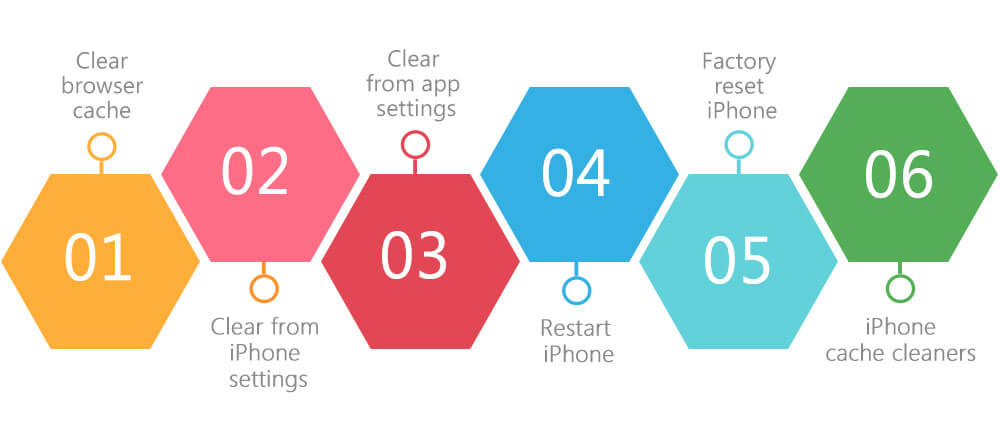
Μέρος 1. Εκκαθάριση του ιστορικού / της προσωρινής μνήμης του προγράμματος περιήγησης (Safari / Chrome / Firefox) για την εκκαθάριση της προσωρινής μνήμης iPhone
Η προσωρινή μνήμη των προγραμμάτων περιήγησης παίζει σημαντικό ρόλο στο iPhone σας. Ας δούμε πώς να τα καθαρίσουμε. Εδώ παίρνουμε μόνο τρία προγράμματα περιήγησης που χρησιμοποιούνται συχνά ως παραδείγματα.
Πλήρης διαγραφή των αποθηκευμένων κλωβών iPhone Safari / Chrome / Firefox στον υπολογιστή με ένα κλικ
Για την εκκαθάριση προσωρινών αποθηκευμένων προγραμμάτων στο iPhone, υπάρχουν δύο κύριοι τρόποι καθαρισμού της προσωρινής μνήμης: το ένα είναι να αφαιρέσετε με μη αυτόματο τρόπο τις κρυφές μνήμες από το iPhone, κάτι που είναι λίγο περίπλοκο το άλλο είναι να χρησιμοποιήσετε ένα καθαριστικό εργαλείο για γρήγορο και ολοκληρωμένο καθαρισμό. Πρώτον, θα θέλαμε να μοιραστούμε μαζί σας ένα πρακτικό εργαλείο καθαρισμού iPhone.
Apeaksoft iPhone Γόμα είναι το βοηθητικό πρόγραμμα για να διαγράψετε όλο το περιεχόμενο και τις ρυθμίσεις στο iPhone σας. Σας παρέχει τρία επίπεδα διαγραφής, έτσι ώστε η διαγραμμένη μνήμη cache και άλλα δεδομένα να μην είναι ανακτήσιμα.
Βήμα 1. Δωρεάν λήψη, εγκατάσταση και εκτέλεση αυτού του λογισμικού στον υπολογιστή σας. Συνδέστε το iPhone σας σε υπολογιστή με καλώδιο USB.

Βήμα 2. Κάντε κλικ "Χαμηλός" κάτω από "Επίπεδο κατάργησης"για να επιλέξετε το επίπεδο διαγραφής από"Χαμηλός""Μέτριας Δυσκολίας"Και"Ψηλά".

Βήμα 3. Επιστροφή στην κύρια διεπαφή, μπορείτε να κάνετε κλικ στο "Αρχική"για να διαγράψετε όλες τις κρυφές μνήμες και άλλα δεδομένα στο iPhone σας.

Καθαρίστε το ιστορικό του Safari, τη μνήμη cache, τα cookies και τα δεδομένα
Ανοιξε "ρυθμίσεις"εφαρμογή στο iPhone σας> Κάντε κύλιση προς τα κάτω για να βρείτε"Safari"> Βρείτε μια επιλογή"Διαγραφή δεδομένων ιστορικού και ιστότοπου"και πατήστε το. Στη συνέχεια, θα μπορείτε να καταργήσετε το ιστορικό, τα cookie, την προσωρινή μνήμη και άλλα δεδομένα περιήγησης που είναι αποθηκευμένα σε διαφορετικούς ιστότοπους.

Κατάργηση cookie και δεδομένα προσωρινής μνήμης στο Chrome (προαιρετικά αποθηκευμένες εικόνες και αρχεία)
Εκτελέστε το Chrome στο iPhone σας> Πατήστε το μενού επάνω δεξιά> "ρυθμίσεις">"Προστασία προσωπικών δεδομένων">"Εκκαθάριση δεδομένων περιήγησης"> Έλεγχος"Cookies, Δεδομένα ιστότοπου"> Χτύπημα"Εκκαθάριση δεδομένων περιήγησης"και επιβεβαιώστε το για να διαγράψετε την προσωρινή μνήμη Chrome στο iPhone σας.
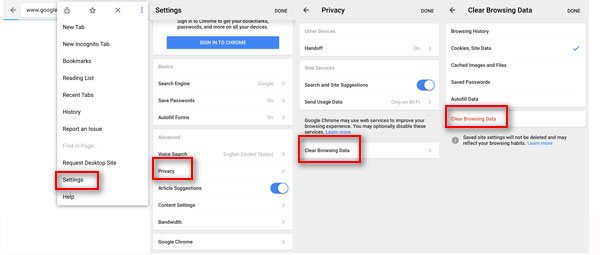
Εδώ μπορείτε να ελέγξετε το "Cached Images and Files" για να ελευθερώσετε περισσότερο χώρο για το iPhone σας και να το διορθώσετε iPhone καθυστέρηση.
Διαγραφή ιδιωτικής προσωρινής μνήμης στον Firefox (μόνο προσωρινή μνήμη)
Ανοίξτε τον Firefox στο iPhone σας> Πατήστε μενού (επάνω δεξιά στο iPad ενώ κάτω δεξιά στο iPhone> "ρυθμίσεις">"Διαγραφή ιδιωτικών δεδομένων" κάτω από "ΑΠΟΡΡΗΤΟΥ"> Διακόπτης"κρύπτη"ΕΝΕΡΓΟΠΟΙΗΣΗ> χτύπημα"Διαγραφή ιδιωτικών δεδομένων"για να αρχίσετε να αδειάζετε την προσωρινή μνήμη του Firefox.
Παρόλα αυτά, μπορείτε να διαγράψετε το ιστορικό περιήγησης, μπισκότα, στοιχεία ιστοτόπου εκτός σύνδεσης και προστασία παρακολούθησης στις επιλογές.
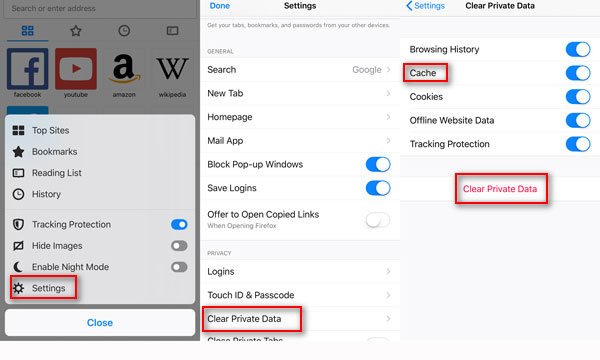
Μέρος 2. Εκκαθάριση προσωρινής μνήμης εφαρμογών από τις ρυθμίσεις (Κατάργηση εγκατάστασης εφαρμογής) για την κατάργηση της προσωρινής μνήμης iPhone
Με αυτόν τον τρόπο, η προσωρινή μνήμη της εφαρμογής θα εξαφανιστεί καθώς απεγκαθιστάτε την εφαρμογή. Μην ανησυχείτε και μπορείτε να εγκαταστήσετε ξανά την καθαρή εφαρμογή χωρίς προσωρινή μνήμη για τη χρήση σας αργότερα. Ας δούμε πώς να το κάνουμε.
Βήμα 1. Ελέγξτε την προσωρινή μνήμη εφαρμογών
Στο iPhone σας, μεταβείτε στο "ρυθμίσεις">"General">"Αποθήκευση iPhone"για να δείτε όλες τις γενικές πληροφορίες αποθήκευσης στο iPhone σας.
Κάθε εφαρμογή καταλαμβάνει λεπτομερώς την αποθήκευση.
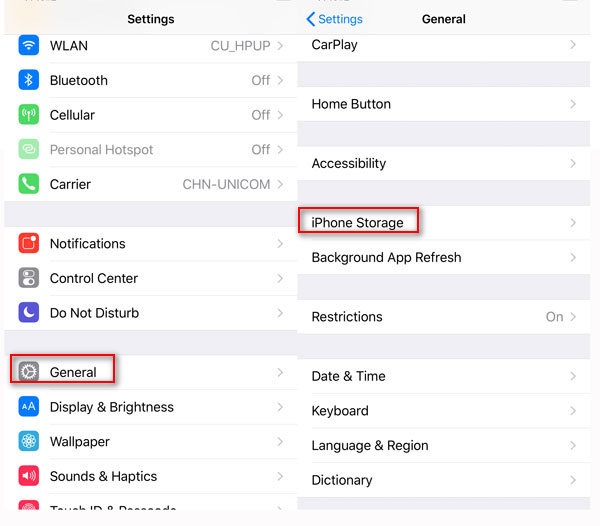
Βήμα 2. Καταργήστε την εγκατάσταση της εφαρμογής
Πατήστε μία εφαρμογή και θα δείτε το λεπτομερές μέγεθος της εφαρμογής και τα έγγραφα και το μέγεθος δεδομένων> Ελέγξτε το ένα προς ένα και επιλέξτε την περιττή εφαρμογή> Πατήστε "Διαγραφή εφαρμογής"για να διαγράψετε την εφαρμογή και τα σχετικά δεδομένα.
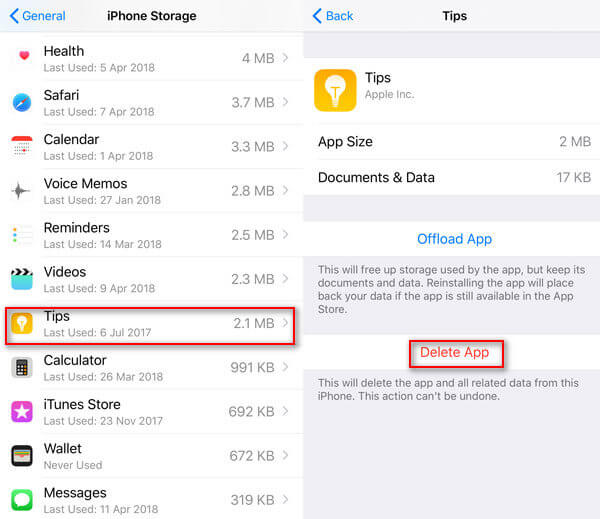
Όλες οι κρυφές μνήμες των εφαρμογών μπορούν να διαγραφούν με αυτόν τον τρόπο, όπως Μηνύματα, iTunes Store, Μουσική, Φωτογραφίες, Podcast, Ρυθμίσεις κ.λπ. Ελέγξτε αυτήν την ανάρτηση εάν Το iTunes Store προσωρινά δεν είναι διαθέσιμο.
Στη συνέχεια, αν θέλετε, μπορείτε να το κατεβάσετε ξανά από το App Store.
Αν δεν θέλετε να διαγράψετε την προσωρινή μνήμη εφαρμογών καταργώντας την εγκατάσταση της εφαρμογής, τότε μπορείτε να προσπαθήσετε να εντοπίσετε την προσωρινή μνήμη από τις ρυθμίσεις εφαρμογής και να την καταργήσετε.
Απλά το ελέγξουμε.
Μέρος 3. Διαγραφή της προσωρινής μνήμης εφαρμογών από τις ρυθμίσεις εφαρμογής (υποστήριξη ορισμένων εφαρμογών)
Όχι όλες οι εφαρμογές σάς επιτρέπουν να καθαρίζετε την εφαρμογή από τις ρυθμίσεις της εφαρμογής. Εδώ, παίρνουμε μόνο πολλές δημοφιλείς εφαρμογές που αποθηκεύουν πολυάριθμες κρυφές μνήμες για παράδειγμα.
Διαγραφή της προσωρινής μνήμης Instagram στο iPhone (cache και ιστορικό)
Η προσωρινή μνήμη στο Instagram θα καταλάβει ένα μεγάλο αποθηκευτικό χώρο στο iPhone. Είναι καλό να καθαρίσετε την προσωρινή μνήμη για να ελευθερώσετε περισσότερο χώρο.
Βήμα 1. Εκτελέστε εφαρμογή Instagram στο iPhone σας και συνδεθείτε με τον κωδικό πρόσβασής σας.
Βήμα 2. Χτύπα το "Προφίλ ⬇️"κουμπί στο κάτω μέρος και πατήστε"ρυθμίσειςκουμπί " στην επάνω δεξιά γωνία.
Βήμα 3. Επί "ρυθμίσεις"σελίδα, πατήστε"Εκκαθαριση ιστορικου αναζητησηςΕπιλογή. Στη συνέχεια, απλώς πρέπει να επιβεβαιώσετε τη λειτουργία και να περιμένετε. Ελέγξτε αυτήν την ανάρτηση εάν χρειάζεστε περισσότερες λεπτομέρειες πώς να διαγράψετε το ιστορικό αναζήτησης Instagram.
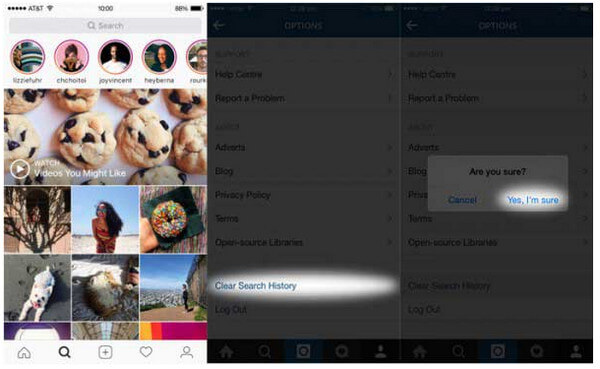
Διαγραφή της προσωρινής μνήμης Facebook στο iPhone (cookies και cache)
Το Facebook έχει επίσης αποθηκευμένες εικόνες και μηνύματα. Ως εκ τούτου, δεν θα λυπηθείτε για να καθαρίσετε την κρυφή μνήμη.
Βήμα 1. Εκκινήστε την εφαρμογή Facebook στο iPhone σας και μετά πατήστε το "Περισσότερες" στον πάτο.
Βήμα 2. Επιλέξτε "ρυθμίσεις" και μετά "Ρυθμίσεις λογαριασμού"από την αναπτυσσόμενη λίστα.
Βήμα 3. Πατήστε "πρόγραμμα περιήγησης"στη σελίδα Ρυθμίσεις προγράμματος περιήγησης.
Βήμα 4. Πατήστε "Καθαρισμός δεδομένων".
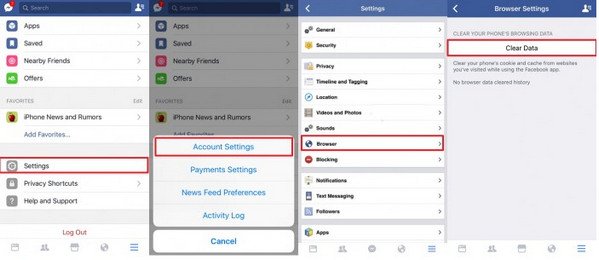
Αδειάστε την προσωρινή μνήμη των Χαρτών Google στο iPhone (Όλοι οι τοπικοί χάρτες εκτός σύνδεσης, τα δεδομένα προσωρινής μνήμης και τα cookies επαναφοράς)
Η μη αυτόματη εκκαθάριση της προσωρινής μνήμης είναι μια εύχρηστη λειτουργία για τους χρήστες των Χαρτών Google.
Βήμα 1. Ανοίξτε τους Χάρτες Google στο iPhone σας και πατήστε το μενού στην επάνω αριστερή γωνία.
Βήμα 2. Κτύπημα "ρυθμίσειςκουμπί "και μετά επιλέξτε"Σχετικά, όροι και απόρρητο".
Βήμα 3. Κτύπημα "Σαφή δεδομένα εφαρμογής"και πατήστε"OK"για να επιβεβαιώσετε τις ενέργειές σας.
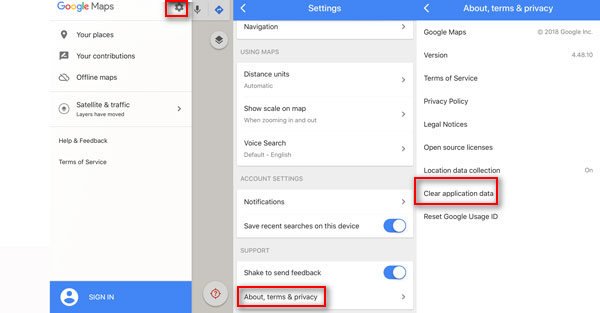
Εύκολο, σωστά; Τώρα μπορείτε να αισθανθείτε ασφαλείς για την τοποθεσία σας.
Διαγραφή της προσωρινής μνήμης του YouTube στο iPhone (ιστορικό παρακολούθησης και αναζήτησης)
Εάν είστε λάτρης βίντεο, το YouTube φέρνει επίσης περισσότερες κρυφές μνήμες στο iPhone σας.
Βήμα 1. Ανοίξτε την εφαρμογή YouTube στο iPhone, κάντε κλικ στο Μενού στην επάνω δεξιά γωνία και πατήστε το κουμπί "Ρύθμιση".
Βήμα 2. Πατήστε "Καθαρίστε το ιστορικό παρακολούθησης"Και"Εκκαθαριση ιστορικου αναζητησης" κάτω από "Προστασία προσωπικών δεδομένων"επιλογή.
Στη συνέχεια, θα καθαρίσετε τα βίντεο που παρακολουθήσατε κατά τη σύνδεσή σας σε αυτήν τη συσκευή και τις αναζητήσεις στο YouTube που έγιναν σε αυτήν τη συσκευή.
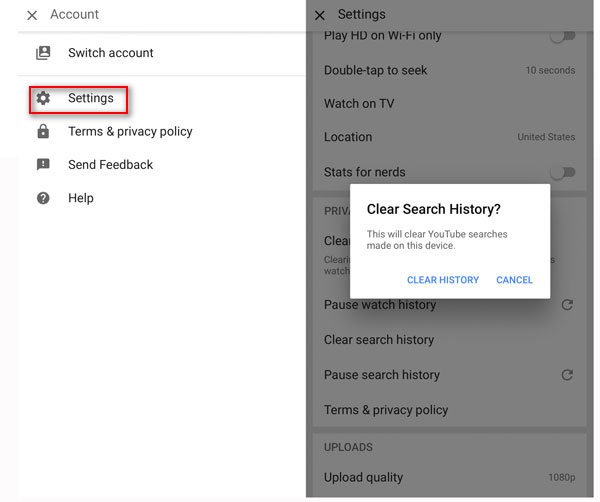
Υπάρχουν περισσότερες εφαρμογές που μπορούν να υποστηρίξουν την προσωρινή μνήμη από τις δικές της ρυθμίσεις. Μπορείτε να το κάνετε με παρόμοια βήματα στις παραπάνω εφαρμογές. Εδώ μπορεί να θέλετε γρήγορα Διαγραφή εγγράφων και δεδομένων στο iPhone.
Μέρος 4. Επανεκκινήστε το iPhone σε κενό iPhone RAM
Η μνήμη RAM ορίζεται συνήθως ως πτητική μνήμη εργασίας, ο χώρος όπου λαμβάνει χώρα η επεξεργασία. Είναι ένα από αυτά τα κόλπα που σπάνια μιλάμε. Ωστόσο, αποθηκεύει την κρυφή μνήμη στο iPhone σας. Για την εκκαθάριση του iPhone RAM, απλά πρέπει να τερματίσετε και να επανεκκινήσετε το iPhone σας.
Τώρα, ας δούμε πώς να εκκαθαρίσετε τη μνήμη RAM στο iPhone.
Για το iPhone 8 ή νωρίτερα:
Βήμα 1. Πατήστε και κρατήστε πατημένο το κουμπί Επάνω (ή Πλευρά) έως ότου εμφανιστεί το ρυθμιστικό.
Βήμα 2. Σύρετε το ρυθμιστικό για να απενεργοποιήσετε εντελώς τη συσκευή σας.
Βήμα 3. Αφού απενεργοποιηθεί η συσκευή, πατήστε και κρατήστε πατημένο το κουμπί Top (ή Side) ξανά μέχρι να δείτε το λογότυπο της Apple.
Για iPhone X ή νεότερη έκδοση:
Βήμα 1. Πατήστε και κρατήστε πατημένο το πλευρικό κουμπί και το κουμπί έντασης μέχρι να εμφανιστεί το ρυθμιστικό.
Βήμα 2. Σύρετε το ρυθμιστικό για να απενεργοποιήσετε εντελώς το iPhone X σας.
Βήμα 3. Αφού απενεργοποιηθεί το iPhone X, πατήστε και κρατήστε πατημένο το κουμπί Side μέχρι να δείτε το λογότυπο της Apple.

Μέρος 5. Επαναφέρετε το iPhone για να διαγράψετε όλο το περιεχόμενο και τις ρυθμίσεις
Τίποτα δεν μπορεί να είναι πιο ξεκάθαρο από το εργοστάσιο επαναφοράς iPhone.
Αλλά θα πρέπει επίσης να σημειώσετε ότι με αυτόν τον τρόπο θα καθαρίσει όλα τα δεδομένα, συμπεριλαμβανομένης της μνήμης cache και των ρυθμίσεων στο iPhone σας. Πρέπει να το κάνετε προσεκτικά.
Θερμή άκρη: Για να αποφύγετε τυχόν απώλεια δεδομένων, είχατε καλύτερα backup iPhone Πρώτα.
Λοιπόν, είναι τα βήματα που πρέπει να ακολουθήσετε για να καθαρίσετε όλες τις κρυφές μνήμες στο iPhone.
Στο iPhone σας, μεταβείτε στο "ρυθμίσεις">"General">"Επαναφορά">"Διαγραφή όλου του περιεχομένου και ρυθμίσεων".
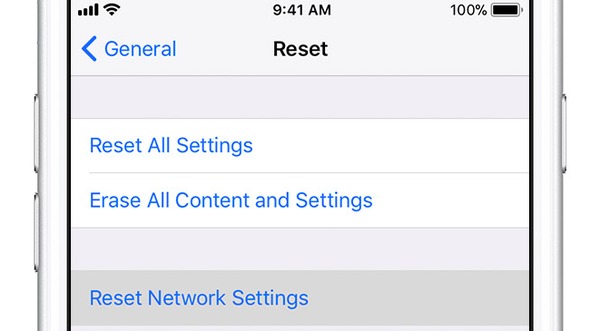
Μπορείτε επίσης να παρακολουθήσετε το ραδιόφωνο για να μάθετε πώς μπορείτε να διαγράψετε όλο το περιεχόμενο και τις ρυθμίσεις στο iPhone με το iPhone Γόμα.


Μέρος 6. iPhone Cache Cleaners για τη διαγραφή της προσωρινής μνήμης στο iPhone (αυτόματα)
Τα εργαλεία τρίτου μέρους θα είναι ο βοηθός όταν θέλετε να διαγράψετε την προσωρινή μνήμη iPhone.
Σε αυτή τη λύση, θα συγκεντρώσουμε τα δύο καλύτερα προγράμματα, τα οποία θα σας βοηθήσουν να καθαρίσετε αυτόματα το cache του iPhone.
Αφαιρέστε την προσωρινή μνήμη στο iPhone απευθείας - Magic Phone Cleaner
Magic Phone Cleaner είναι η εφαρμογή για iPhone και iPad. Είναι η δωρεάν εφαρμογή με αγορές εντός εφαρμογής.
Σας επιτρέπει να καθαρίζετε αρχεία κατά είδος (Φωτογραφίες / Βίντεο / Μουσική / Ταινίες) και να καθαρίζετε ανεπιθύμητα αρχεία (Όταν βλέπετε μια ειδοποίηση "Χώρος αποθήκευσης σχεδόν πλήρης").
Είναι πολύ εύκολο να το χρησιμοποιήσετε.
Βήμα 1. Κάντε λήψη αυτής της εφαρμογής από το App Store στο iPhone σας, εκτελέστε την και εισάγετε την κύρια διεπαφή.
Βήμα 2. Κτύπημα "Καθαρίστε το Hunk"για σάρωση του iPhone σας και λήψη των βασικών πληροφοριών αποθήκευσης.
Βήμα 3. Πατήστε "Ταξινόμηση αρχείου" επέλεξε "Εμφάνιση φωτογραφιών / βίντεο" ή "Εμφάνιση μουσικής / Ταινίες"για να βρείτε τα μεγάλα αρχεία. Στη συνέχεια, πλοηγηθείτε στο αρχείο και κάντε κλικ στο"ΔΙΑΓΡΑΦΗ"για να αρχίσετε να το καθαρίζετε.
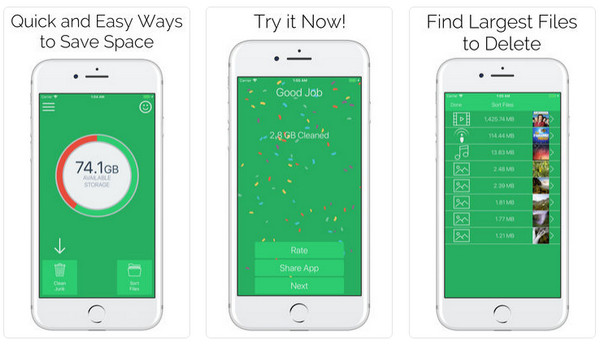
Εάν θέλετε να διαγράψετε την προσωρινή μνήμη στο iPad, μπορείτε να κάνετε κλικ εδώ να ελέγξω.
Μέρος 7. Αποκλεισμός μίας προσωρινής μνήμης cache / cookies για το iPhone (Απενεργοποίηση παρακολούθησης ιστότοπου)
Εδώ λαμβάνουμε ως παράδειγμα τα τρία συχνά χρησιμοποιούμενα app browse, το Safari, το Chrome και τον Firefox. Πάρτε τον οδηγό βήμα προς βήμα για να απενεργοποιήσετε την προσωρινή μνήμη στο iPhone σας.
Βήμα 1. Ξεκινήστε το "ρυθμίσεις"εφαρμογή στο iPhone σας> Μετακινηθείτε προς τα κάτω και πατήστε"Safari".
Βήμα 2. Κάτω από "Απορρήτου και Ασφάλεια"> Ενεργοποιήστε"Αποκλεισμός όλων των cookies".
Όχι μόνο μπορείτε να απενεργοποιήσετε την προσωρινή μνήμη στο Safari, αλλά και να σταματήσετε την παρακολούθηση στην ενότητα "Απορρήτου και Ασφάλεια".
"Αποτρέψτε την παρακολούθηση μεταξύ ιστότοπων"Και"Ζητήστε από τους ιστότοπους να μην με παρακολουθούνΟι επιλογές θα σας βοηθήσουν να το κάνετε αυτό.
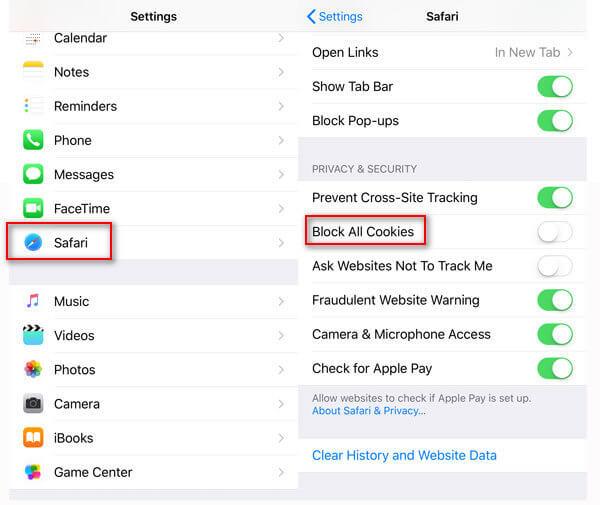
Αυτή είναι η προειδοποίηση ότι είστε σε θέση να σταματήσετε τα δεδομένα της προσωρινής μνήμης από την πλοήγηση του Safari στο iPhone εύκολα. Ωστόσο, για εκείνες τις κρυφές μνήμες που δημιουργήθηκαν στο Safari ή για την προσωρινή μνήμη που δεν μπορείτε να απενεργοποιήσετε σε εφαρμογές, θα πρέπει να διαγράψετε με μη αυτόματο τρόπο τη μνήμη cache στο iPhone σας.
Τώρα, είναι η σειρά σας
Αυτή η σελίδα εστιάζει εκκαθάριση της προσωρινής μνήμης iPhone σε 6 τρόπους, στην πραγματικότητα, είστε σε θέση να μπλοκάρει τις κρυφές μνήμες iPhone από ορισμένες ρυθμίσεις.
Μέρος 8. Συνήθεις ερωτήσεις σχετικά με την εκκαθάριση της προσωρινής μνήμης iPhone
1. Γιατί πρέπει να εκκαθαρίσω την προσωρινή μνήμη;
Οι κρυφές μνήμες θα καταλάβουν χώρο μνήμης στο iPhone σας και θα μπορούσαν να επιβραδύνουν το iPhone.
2. Τι θα συμβεί εάν διαγράψω την προσωρινή μνήμη μου;
Όταν διαγράφετε την προσωρινή μνήμη, διαγράφονται όλες οι πληροφορίες που είναι αποθηκευμένες στη μνήμη προσωρινής μνήμης εφαρμογών. Η εφαρμογή θα είναι τόσο φρέσκια όσο όταν εγκαταστήσατε χωρίς δεδομένα.
3. Πώς διαγράφετε την προσωρινή μνήμη του iPhone Mail;
Για να καθαρίσετε τις κρυφές μνήμες στο Mail, απεγκαταστήστε την εφαρμογή Mail και επανεγκαταστήστε την ξανά θα είναι η καλύτερη επιλογή.
4. Πρέπει να εκκαθαρίσω την προσωρινή μνήμη του συστήματος σε τηλέφωνο Android;
Είναι καλό να διαγράψετε την προσωρινή μνήμη του συστήματος. Στη συνέχεια, μπορείτε να ελευθερώσετε περισσότερο χώρο αποθήκευσης στο τηλέφωνό σας.
Τώρα έχω μια ερώτηση, έχετε αντιληφθεί τις λύσεις για να καθαρίσετε την κρυφή μνήμη του iPhone σας; Εάν ναι, παρακαλώ βοηθήστε να μοιραστείτε αυτήν την ανάρτηση Εάν όχι, αφήστε τα σχόλιά σας παρακάτω και θα σας βοηθήσω.








